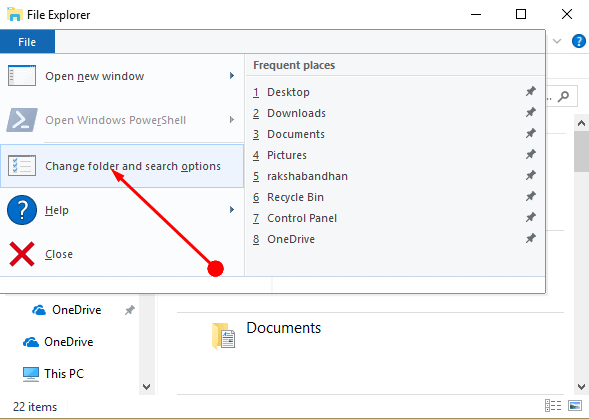Contenido
Inicio ” Windows 10 ” Cómo corregir Windows 10 No reconocer los auriculares
Cómo corregir Windows 10 No reconocer auriculares
25
RECOMENDADO: Haga clic aquí para corregir errores de Windows y mejorar el rendimiento del PC
Cómo arreglar Windows 10 No reconocer auriculares – Muchos usuarios que tienen máquinas actualizadas están continuamente cumpliendo con algo inusual en el comportamiento del sonido. Si te encuentras con un desorden similar en cuanto al sonido de los auriculares, sigue el arreglo incluyendo algunos pasos adelante.
Pasos para arreglar Windows 10 No reconocer los auriculares
Fix 1 – Actualizar el controlador de audio
- Pulse todas las teclas “Win y X” y, cuando aparezca la lista de opciones del menú de usuario avanzado, haga clic en “Administrador de dispositivos”.

>>Cuando la ventana “Administrador de dispositivos” esté visible, baje directamente a los “Controladores de sonido, vídeo y juegos” y haga clic para ampliarla y ver sus componentes.

>>Ahora, busque su “Audio Manager” (Realtek HD Audio, por ejemplo), haga clic con el botón derecho del ratón sobre él y, en la siguiente lista de opciones, haga clic o pulse sobre “Actualizar software del controlador”.

>>En la pantalla siguiente, haga clic en el primer bloque “Buscar automáticamente el software del controlador actualizado” y, a continuación, observe las instrucciones en pantalla.

Fijo>>Fijo>
- Comience el proceso haciendo clic con el botón derecho del ratón en el icono de volumen que aparece en la bandeja del sistema y, a continuación, haga clic en “Dispositivos de reproducción” o pulse “Reproducir” desde la lista de opciones ampliada hacia arriba en el menú.

>>En la pestaña “Reproducción” abierta de la casilla “Sonidos”, verá pocos dispositivos de reproducción y su dispositivo de reproducción predeterminado será el que tenga una marca de verificación verde gruesa. Haga doble clic en él.

>>Aparecerá otro cuadro y deberá cambiar a la pestaña “Advanced”.

>>Ahora, haga clic para abrir el menú en la sección “Formato por defecto” y seleccione el que mejor se adapte a su máquina (sin mencionar ningún número específico ya que difiere de un sistema a otro).

>>Por lo tanto, experimente un poco y haga clic en el botón “Probar” para ver cuán perfectamente se escuchan los sonidos.
Fix 3 – Controlador de auriculares Roll Back
La primera solución que hemos sugerido es actualizar el controlador de sonido, pero en algunos casos, la situación puede ser totalmente opuesta. Una edición más antigua de la “tarjeta de sonido” puede ser la razón de este grave problema, por lo que puede que intente hacer retroceder el controlador a esa versión, ya que la actual puede no ser adecuada para Windows 10.
- Haga clic con el botón derecho del ratón en el símbolo de “volumen” que se encuentra en la bandeja del sistema y, desde el menú desplegado hacia arriba, haga clic en “Dispositivos de reproducción” o pulse “Dispositivos de reproducción”.
- Ahora, haga doble clic en “Dispositivo de reproducción de auriculares” en la casilla.

>>En la pestaña “General” de la siguiente ventana emergente, haga clic o pulse el botón “Propiedades” situado debajo de “Información del controlador”.
Estos diferentes conjuntos de entrenamientos serán útiles para rectificar cuando se enfrente a un error de Windows 10 No Reconociendo Auriculares.
RECOMENDADO: Haga clic aquí para corregir errores de Windows